Разборка беспроводного контроллера Xbox One

Что вам нужно
Инструменты

Инструмент для вскрытия iFixit | Источник - ifixit.com 
Отвертка TR8 Torx Security Screwdriver | Источник - ifixit.com 
Отвертка T6 Torx | Источник - ifixit.com 
Пинцет | Источник - ifixit.com
Шаг 1 Приобретите контроллер Xbox One

Начните с того, что у вас есть контроллер Xbox One (:
Шаг 2 Открутите первый винт


Начните с извлечения батарейного блока и обнажения винта безопасности T8. Винт должен быть скрыт за гарантийной наклейкой.
Шаг 3 Снимите боковые панели


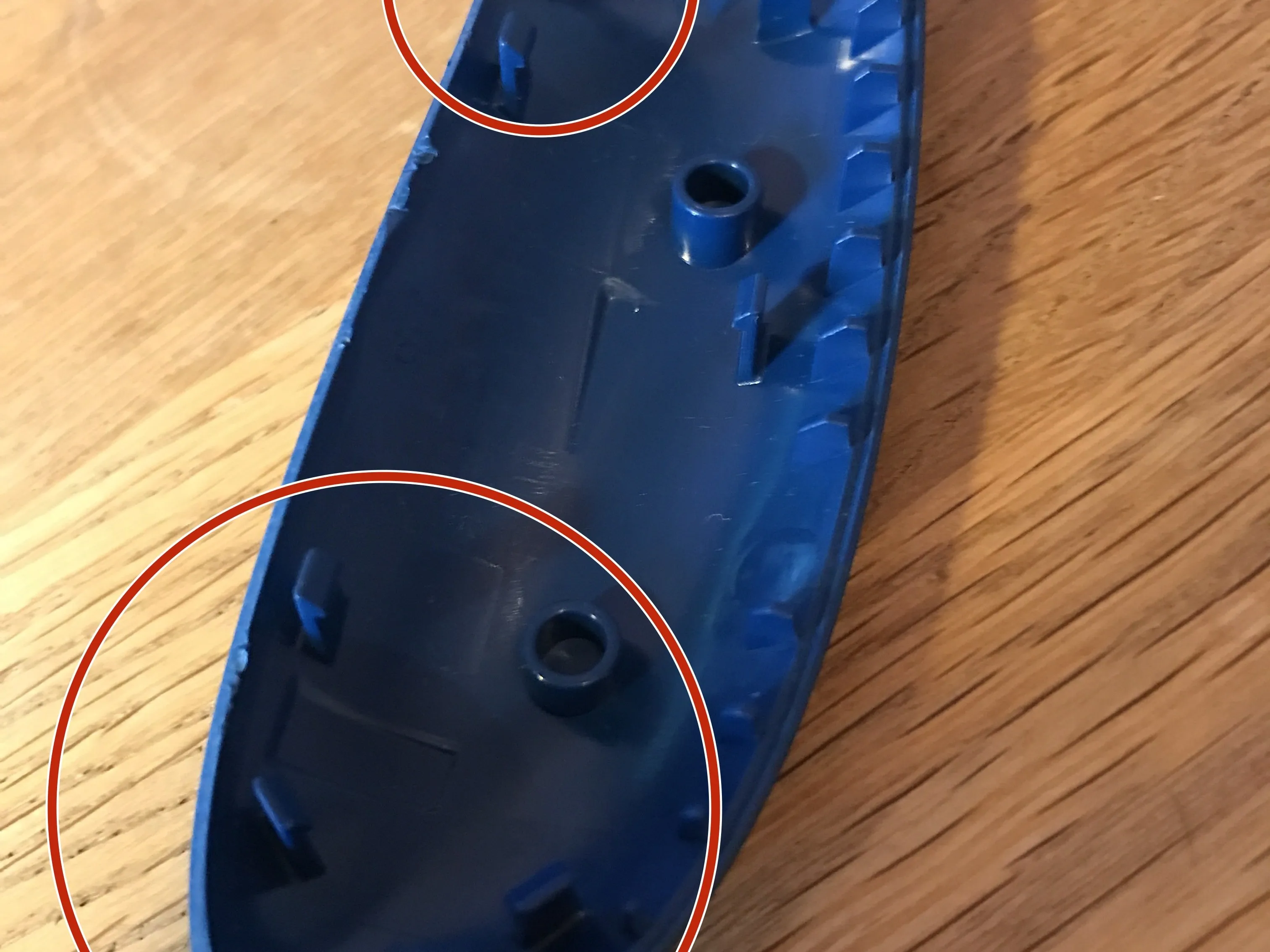
Снимите боковые панели, обнажив второй винт безопасности T8, используя пассатижи, инструмент Делаете.ру для открывания или ногти - каждый выбор интересен.
Шаг 4 Выкрутите все винты

Сняв все боковые панели, вы обнаружили все 5 винтов безопасности T8!
Шаг 5 Снимите лицевую панель



После удаления винтов безопасности T8 снимите лицевую панель.
Шаг 6 Закрепите скотчем моторы


Закрепите моторчики румпеля скотчем, чтобы они не выпали.
Шаг 7 Выкрутите винты T6



Открутите винты T6, чтобы извлечь печатную плату.
Чтобы отделить разъемы, нужно потянуть за них.
Следите за проводами! Вы не сможете полностью снять печатную плату, не отсоединив провода, а это требует пайки.
Шаг 8



Снимите верхнюю крышку, она откидывается.
Необходимо выкрутить 6 винтов T6.
Комментарии к шагу
Я пытаюсь собрать контроллер, но застрял на этом шаге, я не могу понять, как кнопка синхронизации вставляется обратно, все, что я пробовал, похоже, приводит к тому, что она либо поворачивается, когда крышка снова надета, либо теряет свою 'пружину', так что она остается нажатой.
У меня тоже были проблемы с этим, но, кажется, я разобрался. Сама кнопка синхронизации имеет две вкладки, очень длинная вкладка должна входить в слот рядом с кнопкой Xbox, которая удерживает ее на месте.
https://i.imgur.com/NGU6oUl.jpg
Под ней также есть крестообразный выступ, который должен соприкасаться с белой кнопкой на плате, а также клейкая полоска, которая наклеивается на кнопку синхронизации, когда она находится внутри. (Блестящая серая штука на фотографии).
Шаг 9



Снимите печатную плату
Под резиной находятся кнопки A B X Y.
Шаг 10



Следуйте инструкциям в обратном порядке, чтобы собрать все заново. :D
Комментарии к статье
Как вставить задник синхронизации обратно? В какую сторону?
Маленький язычок на кнопке синхронизации обращен внутрь (к кнопке Xbox Home).
